戴爾電腦u盤怎么裝系統(tǒng)?很多小伙伴私信給小編如何用U盤進(jìn)行重裝系統(tǒng)。但其實(shí)U盤重裝很簡單,畢竟只要提前制作好U盤啟動盤,其他問題就迎刃而解了。現(xiàn)在小編就給大家分享一篇戴爾電腦U盤重裝win10系統(tǒng)的詳細(xì)教程,希望可以幫助到大家。

重裝須知:
使用韓博士進(jìn)行U盤重裝系統(tǒng)時,記得提前關(guān)閉所有的殺毒軟件。另外要提前備份好U盤中的文件,以免數(shù)據(jù)丟失。
準(zhǔn)備工具:
1.一個8G以上的U盤(建議使用)
2.一臺正常使用的電腦
3.韓博士裝機(jī)大師
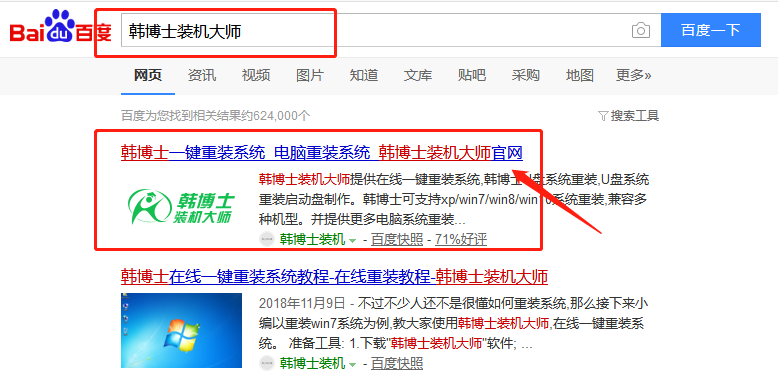
具體步驟:
一、制作U盤啟動盤
第一步:將提前準(zhǔn)備好的U盤插入電腦并在韓博士界面中點(diǎn)擊“U盤啟動”進(jìn)入。
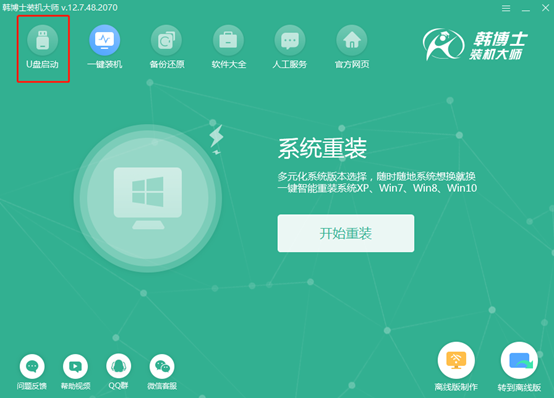
在U盤版韓博士界面中點(diǎn)擊“+”選擇系統(tǒng)文件進(jìn)行下載。
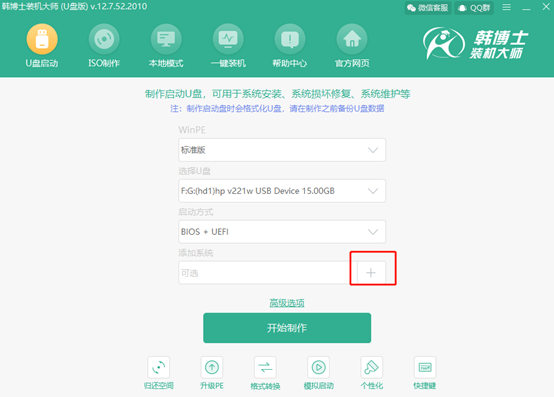
第二步:在以下界面中“選擇”win10系統(tǒng)文件進(jìn)行下載。
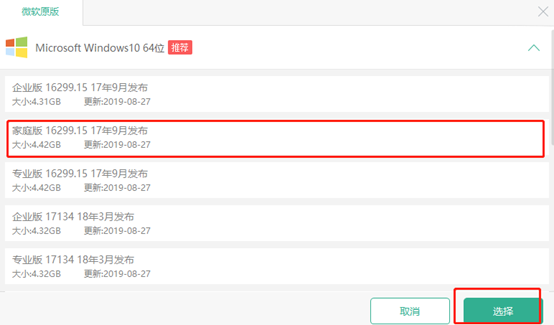
再次確認(rèn)選擇的系統(tǒng)文件信息無誤后點(diǎn)擊“開始制作”U盤啟動盤。
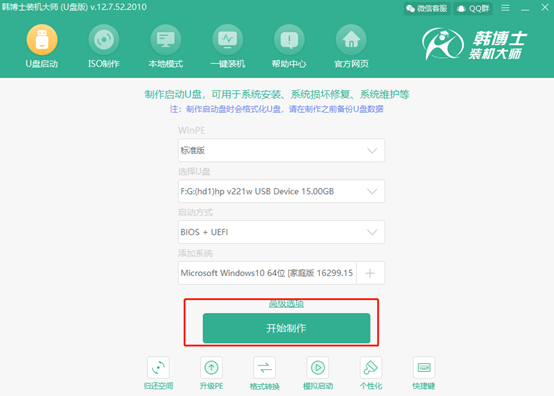
第三步:提前備份好U盤中的重要文件后,在彈出的嚴(yán)重警告窗口中點(diǎn)擊“確定”將窗口關(guān)閉。

韓博士開始自動為我們下載win10系統(tǒng)文件,全程無需我們手動進(jìn)行操作。
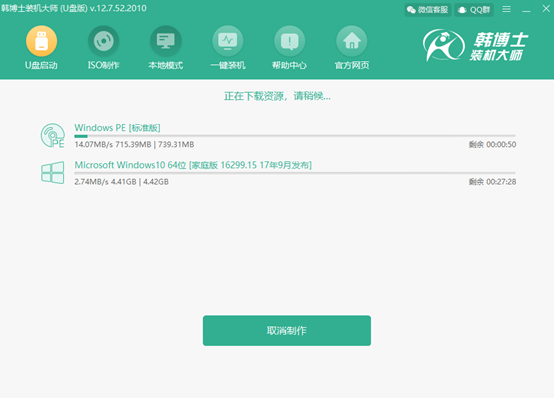
第四步:經(jīng)過一段時間等待win10系統(tǒng)文件下載完成之后,韓博士開始制作啟動盤。
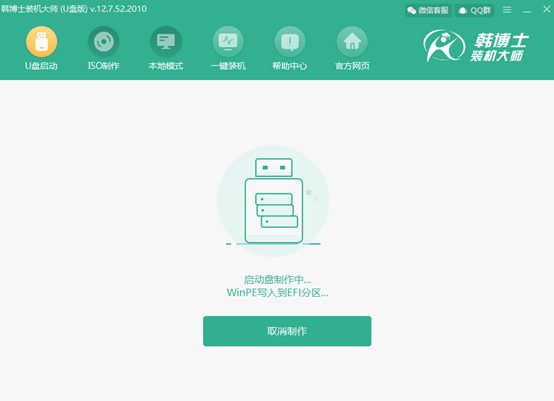
第五步:制作啟動盤需要等待8-15分鐘,請大家耐心等待。等啟動盤制作成功之后韓博士會彈出“預(yù)覽”窗口,點(diǎn)擊“啟動預(yù)覽”進(jìn)行模擬測試啟動。
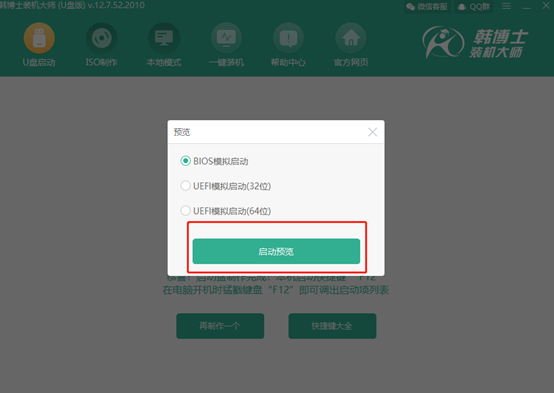
如果電腦屏幕出現(xiàn)以下的測試界面,證明U盤啟動盤已經(jīng)成功制作,可以直接將測試窗口關(guān)閉。
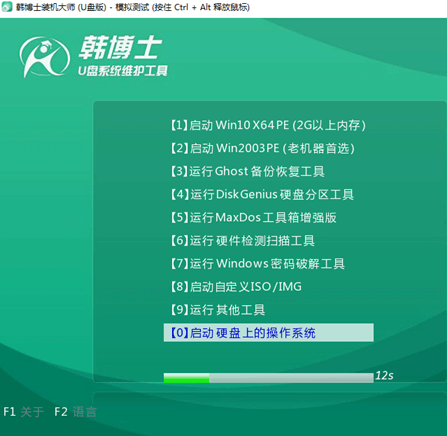
第六步:將測試窗口關(guān)閉后,韓博士會彈出界面提示本機(jī)的快捷啟動鍵為哪個,或者可以點(diǎn)擊“快捷鍵大全”進(jìn)行查看。
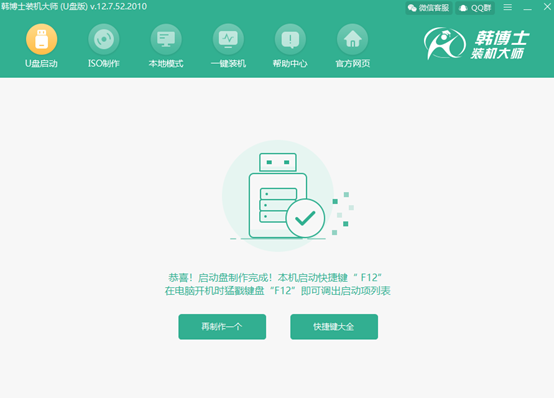
二、韓博士U盤重裝win10系統(tǒng)具體教程
第一步:成功制作U盤啟動盤后重啟電腦(要保證U盤啟動盤插在電腦usb接口中)。出現(xiàn)開機(jī)界面后猛戳快捷鍵進(jìn)入設(shè)置界面,直接使用“↑”和“↓”選擇 “usb”選項(xiàng)回車進(jìn)入。

在出現(xiàn)的韓博士U盤系統(tǒng)維護(hù)工具界面中選擇第一個選項(xiàng)回車進(jìn)入。
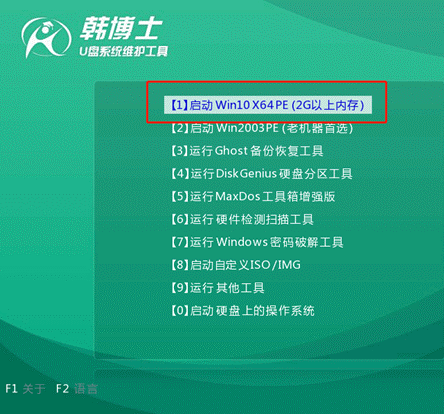
第二步:經(jīng)過以上步驟成功進(jìn)入韓博士PE系統(tǒng)后,根據(jù)自身需要選擇win10文件進(jìn)行“安裝”即可。
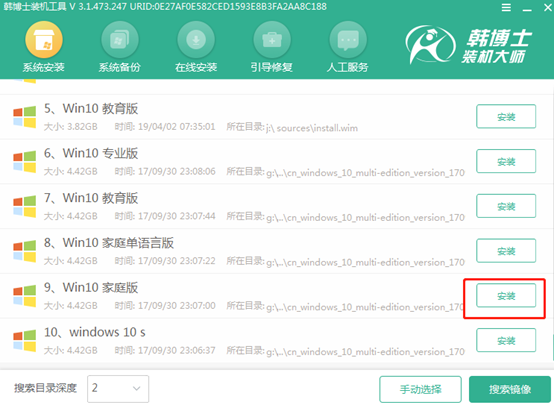
第三步:根據(jù)自身需要選擇win10系統(tǒng)文件的安裝位置,最后點(diǎn)擊“開始安裝”。此時電腦會彈出提示窗口,直接點(diǎn)擊“確定”即可。
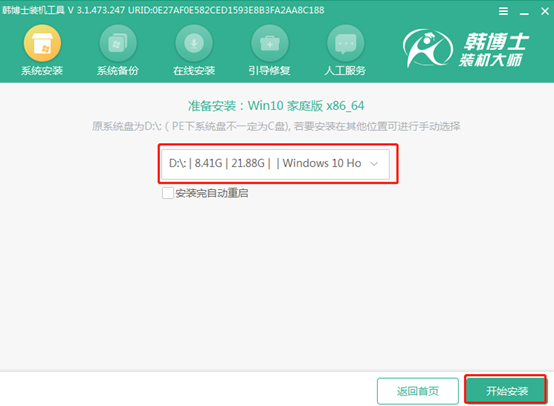
第四步:韓博士開始為我們安裝win10系統(tǒng),大家耐心等待安裝完成即可。
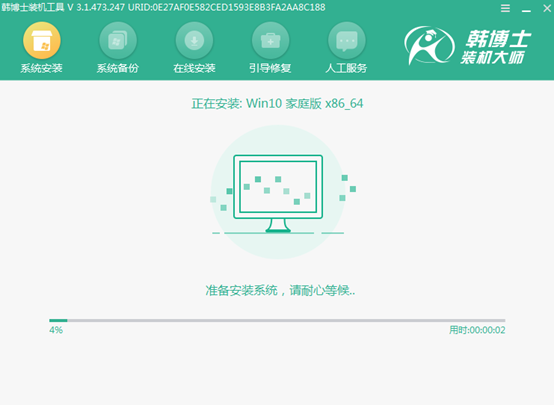
成功安裝win10系統(tǒng)后,將U盤等外界設(shè)備拔掉才可以“立即重啟”電腦(否則會重復(fù)進(jìn)入PE系統(tǒng),導(dǎo)致重裝失敗)
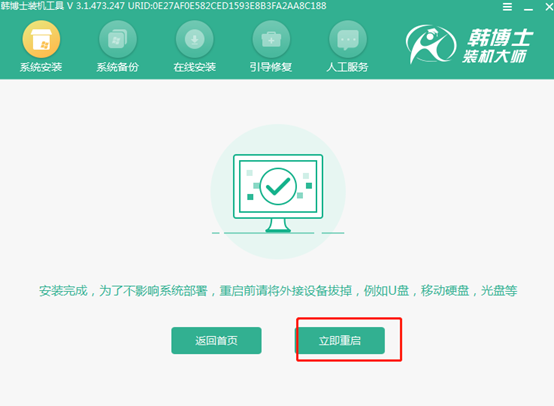
經(jīng)過多次重啟部署安裝電腦最終進(jìn)入重裝完成的win10桌面。
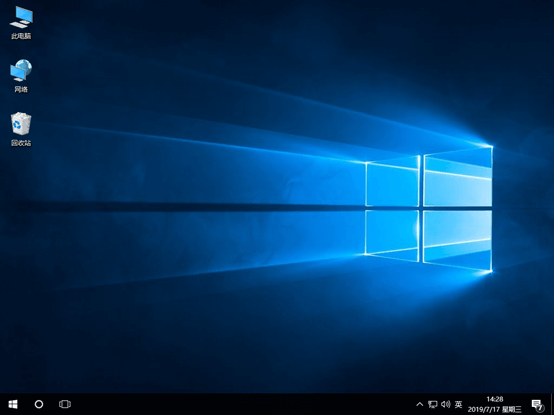
以上就是本次小編為大家?guī)淼拇鳡栯娔Xu盤怎么重裝win10系統(tǒng)的詳細(xì)教程,大家一定要提前備份好U盤中的重要文件才可以進(jìn)行制作啟動盤,否則會導(dǎo)致數(shù)據(jù)丟失。

